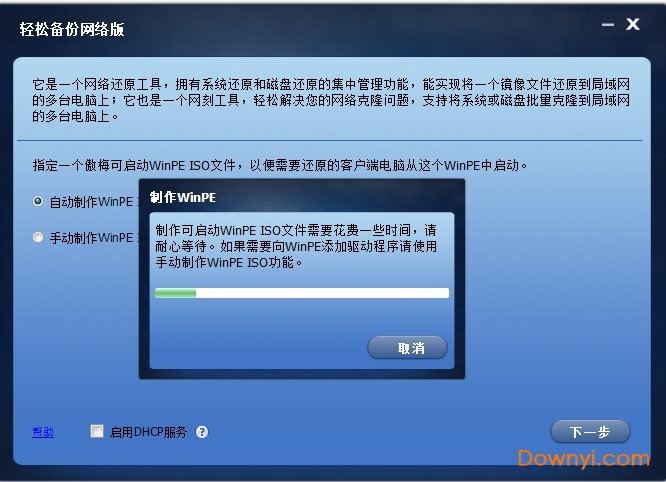- 软件介绍
- 软件截图
- 其它版本
- 下载地址
- 相关评论(0)
傲梅轻松备份网络版能够将你的网络进行还原,它的功能甚是强大,可以支持将镜像文件还原到多台电脑上进行使用,它既支持自动制作镜像也支持手动制作,需要的话就来体验吧。
轻松备份网络版官方介绍
时常我们需要将镜像文件还原到多台电脑上或克隆系统磁盘到局域网内的多台电脑,以此实现对一批电脑进行快速安装系统。如果有30台电脑,通常我们会使用cd/usb可启动盘一台又一台地为电脑进行还原,这样要花费很多的时间去为这批电脑安装系统。有没有好的办法来解决此问题呢?轻松备份网络版可以帮助您轻松解决这类问题。
轻松备份网络版是一个网络还原工具,拥有系统还原和磁盘还原的集中管理功能,能实现将一个镜像文件还原到局域网的多台电脑;它也是一个网刻工具,轻松解决您的网络克隆问题,支持将系统或磁盘批量克隆到局域网的多台电脑上。轻松解决局域网批量电脑的还原问题和一批电脑系统安装问题。
安装教程
1、到当易网下载安装包解压,双击“abnetwork.exe”,点击下一步
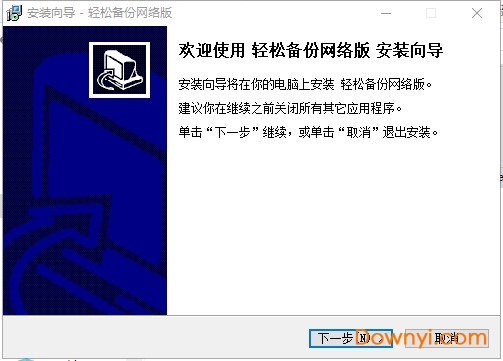
2、接受协议
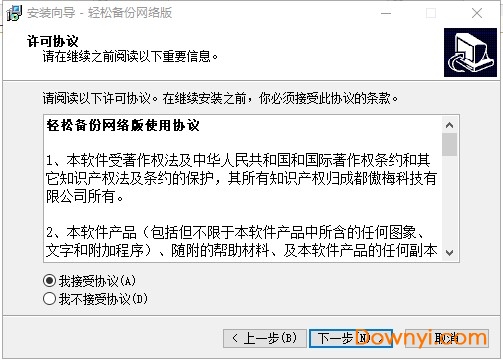
3、确定软件安装路径
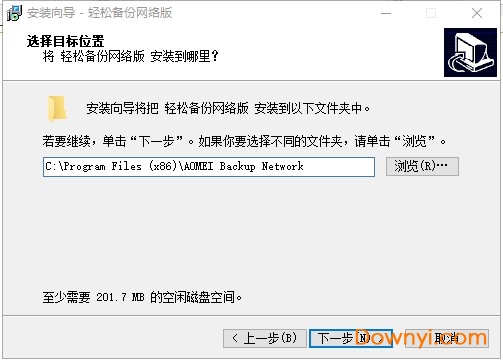
4、正在安装

5、安装完成
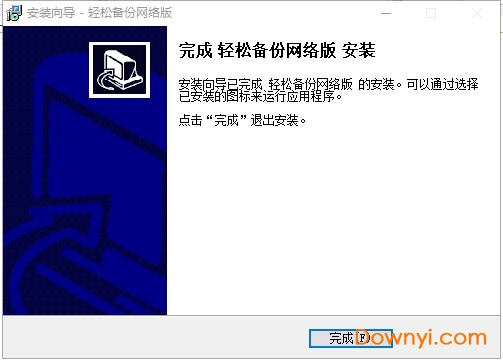
6、安装完成软件如下图
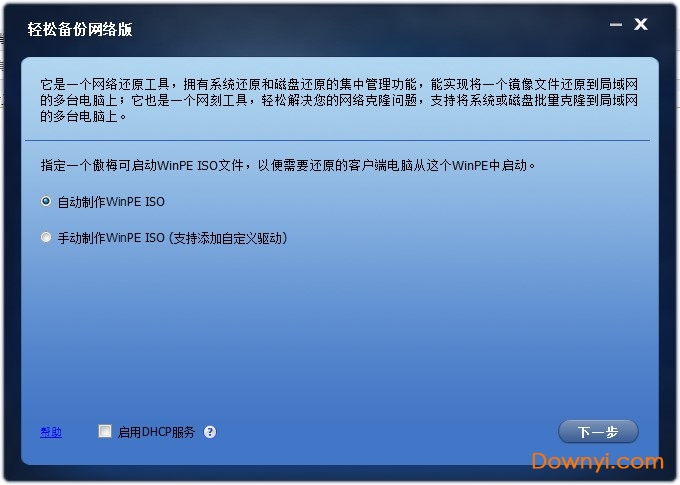
支持操作系统
windowsxp(alleditions,32-bitand64-bit)
windowsvista(alleditions,32-bitand64-bit)
windows7(alleditions,32-bitand64-bit)
windows8/8.1(alleditions,32-bitand64-bit)
windowsserver2003and2003r2(alleditions,32-bitand64-bit)
windowsserver2003and2008r2(alleditions,32-bitand64-bit)
windowshomeserver(whs)2011andwindowssmallbusinessserver(sbs)2011
windowsserver2012and2012r2(alleditions)
windowsserver2016(alleditions)
使用方法
客户端准备工作:
1.检查服务器和客户端电脑的网线的连接,确保它们处在同一个局域网的同一个网段中。
2.确认客户端电脑连接到局域网且客户端电脑的网卡支持网络启动——“pxe启动”(注:几乎所有电脑都支持网络启动,您可以进入客户端电脑的“bios”中进行设置)。
3.进入所有客户端电脑的“bios”中开启“pxe启动”功能,设置第一启动项为网络启动。
4.确认客户端电脑中用于安装系统的磁盘的序号是一样的(比如将系统都安装到磁盘0上),避免程序将系统安装到其它数据磁盘造成数据丢失(建议客户端电脑中先移除其他的磁盘,只留下用于安装系统的磁盘)。
服务器端准备工作:
1.在使用轻松备份网络版前,您需要先有一个系统镜像文件或系统所在的磁盘的镜像文件。您可以安装并使用“傲梅轻松备份专业版”来备份您的系统或系统所在的磁盘,以便获得这个镜像文件(需要备份的系统是您想要还原到多台客户端电脑的系统)。
2.“傲梅轻松备份专业版”制作的系统镜像文件需要被放置到一个网络共享文件夹或nas中,同时网络共享文件夹或nas所在的网段必须与客户端电脑的网段一致。
3.在服务器电脑上安装并运行轻松备份网络版。注意:这台服务器电脑可以是一台普通的个人电脑,也可以是一台server机器。
4.如果您的服务器电脑为windows7以下的版本程序会提示您下载安装windowsaik/adk以便创建可启动pe系统,如果您不想下载,我们建议您选择使用windows7及以上版本的系统作为服务器电脑来安装轻松备份网络版。
轻松备份网络版操作步骤
第一步:
1.使用“自动创建winpeiso”或“手动创建winpeiso”功能创建包含有轻松备份网络版程序的windowspeiso文件。
选择“自动创建winpeiso”点击“下一步”,程序将自动创建windowspeiso文件并放到程序安装目录下。
选择“手动创建winpeiso”,需点击“制作winpe”将进入创建windowspeiso文件的界面中以便手动创建windowspeiso。这时如果有需要,您可以点击“添加驱动”向windowspeiso中添加需要的设备驱动程序。最后一步步的完成windowspeiso文件的创建。完成创建后,返回到程序主界面点击“浏览”选择创建的iso文件。
2.根据需要勾选“启用dhcp服务”开启dhcp服务。
注意:轻松备份网络版要正常工作,局域网内必须要有一个dhcp服务器,并且只能存在一个dhcp服务器,因为如果局域网内存在多个dhcp服务器会引起轻松备份网络版客户端ip地址分配错乱。“启用dhcp服务”是程序自带的dhcp服务设置功能,如果您的局域网内没有dhcp服务器就可以使用这个“启用dhcp服务”功能。
第二步:
进入第二个向导页后,轻松备份网络版程序会提示“服务器已经启动,等待连接...”后,您可以走到客户端电脑旁,启动客户端电脑。
注意:
客户端电脑必须要等待程序提示“服务器已经启动,等待连接...”后才能启动客户端,否则客户端无法成功启动。
启动客户端电脑:必须要进入“bios”,设置客户端电脑的“networkboot”作为第一引导或直接让客户端电脑从网络启动。
如果您电脑是“uefibios”,请使用“uefiandlegacy”或“legacyonly”(而不是使用“uefimode”)来启动客户端电脑。
然后,等待所有客户端电脑都启动成功,即轻松备份网络版程序显示列表中客户端电脑的状态都是“已连接的客户端”后,勾选“我确认需要被还原的电脑都已经上线了”选项,并点击“下一步”进入还原设置界面。
第三步:
“选择镜像文件”只能选择网络共享文件夹或nas中的傲梅轻松备份专业版制作的后缀名是“.adi”的系统镜像文件或磁盘镜像文件。点击“浏览”打开选择镜像界面,点击“添加共享或nas设备”按钮添加网络共享目录或nas共享目录,并从目录中选定后缀名是“.adi”的系统镜像文件或磁盘镜像文件。
第四步:
“选择客户端电脑”:从列表中选择需要还原镜像文件的客户端电脑。
“目标磁盘”:指定需要将镜像文件还原到客户端电脑的哪块磁盘上(这里定磁盘的编号,编号是从“0”开始的,最大是256)。
“同时还原”:指定同时执行还原的客户端电脑的数量,最少1台,最大30台。假如为3台,则表示每还原3台后会继续下一步3台电脑的还原。
注意:
由于还原时会删除指定磁盘上的所有分区,所以需要确认好指定的磁盘编号与所有客户端电脑中要还原的磁盘编号是相符的。一般情况,客户端电脑如果只有一块磁盘,那么磁盘的编号就是“0”。
由于还原的数据是通过网络在进行传输,“同时还原”的台数设置大了会加大网络压力,使数据传输速度变慢,还原速度也会变慢,所以要根据网卡,网线等硬件设置适当的台数,建议设置为5台。
第五步:
选择“设置”进行还原设置。
“设置计算机名”:设置还原后的客户端电脑名。>
“设置ip”:设置还原后客户端电脑使用的ip地址和dns服务器。客户端电脑的名称和ip可以按照您指定的规则快速设置。
“异机还原”:设置是否使用“异机还原”方式进行还原,如果客户端电脑的硬件配置不一样,如电脑的cpu/主板不一样,此功能支持将一个系统镜像还原到不同配置的电脑并确保还原后的电脑可正常启动。
注意:
设置电脑名和ip地址要尽量避免与局域网内其它电脑已占用的电脑名和ip地址相同。
第六步:
点击“开始还原”进入执行界面执行还原操作。可以通过“关闭电脑”“重启电脑”设置还原后客户端电脑是执行关机操作还是重启操作。在这里您可以查看还原的进度,已经还原完成的客户端电脑就可以正常进入系统了。
相关问题
1.问:为什么客户端电脑显示的“客户端ip”与服务器的ip地址不是同一个网段,连接状态是“无”?
答:可能是因为局域网内存在多个dhcp服务器,请只保留一个dhcp服务器关闭其他的dhcp服务器。
2.问:为什么镜像文件中包含多个磁盘却只能还原一个磁盘?
答:如果磁盘镜像中包含多个磁盘,程序只支持还原第一个磁盘。
3.问:为什么还原后客户端电脑的磁盘格式由原来的gpt格式变成了mbr格式或者由原来的mbr格式变成了gpt格式?
答:还原镜像时程序先将选择的磁盘上的数据删除,再将磁盘转换成与镜像文件相一致的格式,然后创建新的分区,最后还原数据。所以客户端电脑的磁盘格式会发生改变。
4.问:系统镜像或系统磁盘镜像还原后怎样保证客户端电脑能正常启动?
答:
确认客户端电脑bios引导方式与还原的系统或系统磁盘的引导方式一样。如果系统是efi/uefi引导,那么客户端电脑就应该在bios设置使用uefi引导方式,如果系统是mbr引导方式,那么客户端电脑就应该在bios中设置使用传统的引导方式。
设置的电脑名和ip地址不能是局域网内的其他电脑使用了的,如果是被使用过,其他电脑又处于开机状态,客户端电脑系统启动后会提示计算机名和ip地址冲突。
5.问:为什么使用傲梅轻松备份专业版制作的windowspeiso不能还原系统?
答:只有包含有轻松备份网络版程序的windowspe才能与轻松备份网络版服务器端进行通信。在制作windowspeiso文件时,请务必使用轻松备份网络版来制作。其它程序制作的windowspeiso,轻松备份网络版不能识别。
6.问:为什么在服务器端显示的客户端电脑的状态是“respondtobootrequest”,而客户端却一直卡在“pxelinux6.03lwipcopyright(c)1994-2014h.peteranvinetal-”这儿?
答:出现这种情况通常是因为您使用了“enabledhcp”功能后,dhcp服务器为这台客户端电脑分配的ip地址与局域网中已启动电脑的固定ip地址一样导致的。建议您先关闭那台已启动的电脑或修改它的ip地址,然后重启卡起的客户端电脑再试。
-
-

傲梅分区助手官方下载11.94M
下载/简体中文/v9.1 正式版 -

分区助手专业版下载12.13M
下载/简体中文/v9.1 官方免费版 -

分区助手pe版下载9.59M
下载/简体中文/v9.1 32/64位官方版 -

傲梅轻松备份傻瓜版下载23.20M
下载/简体中文/v1.1 官方最新版 -

傲梅分区助手U盘启动版下载2.91M
下载/简体中文/v8.3 官方免费版 -

傲梅轻松备份专业版下载59.52M
下载/简体中文/v4.0.2 最新版 -

傲梅动态磁盘转换基本磁盘下载1.83M
下载/简体中文/v3.2 绿色版
-
其它版本下载
-
查看详情
傲梅轻松备份软件 v4.0.2 最新版
 59.52M
59.52M
-
查看详情
轻松备份傻瓜版备份系统到U盘 v1.1 官方最新版
 23.20M
23.20M
- 下载地址
软件排行榜
- 1ImageX一键恢复最新版
- 2Dataexplore数据恢复大师
- 3finaldata2.0企业版
- 4karens replicator(本机/局域网数据同步备份软件)
- 5ghost镜像硬盘安装工具
- 6封装系统驱动选择工具
- 7ghost diy设置工具
- 8ghost备份软件
- 9冰点还原精灵密码读取器
- 10O&O FormatRecovery(分区恢复工具 )
- 11方瑞快备(文件同步/备份/压缩/加密工具)
- 12数码照片恢复工具 (digital photorescue professional)
- 13chk文件恢复软件修改版
- 14cardrecovery照片恢复大师
- 15wdos启动工具盘(ghost/dos)
热门推荐
-
 vista一键还原精灵下载
v1.3.6.0 最新版 / 4.40M / 简体中文
vista一键还原精灵下载
v1.3.6.0 最新版 / 4.40M / 简体中文
-
 超级硬盘数据恢复软件免费版下载
v7.3.5.0 官方版 / 9.40M / 简体中文
超级硬盘数据恢复软件免费版下载
v7.3.5.0 官方版 / 9.40M / 简体中文
-
 Ghost镜像浏览器下载
v12.0.0.4112 免费版 / 1.46M / 简体中文
Ghost镜像浏览器下载
v12.0.0.4112 免费版 / 1.46M / 简体中文
-
 u盘数据恢复大师pc版下载
v4.1.29.50318 最新版 / 6.29M / 简体中文
u盘数据恢复大师pc版下载
v4.1.29.50318 最新版 / 6.29M / 简体中文
-
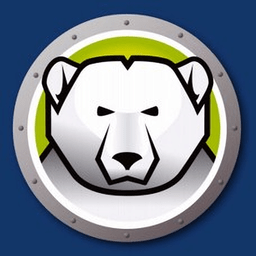 冰点还原精灵破解版下载
v8.55.020.5505 64位永久激活版 / 14.97M / 简体中文
冰点还原精灵破解版下载
v8.55.020.5505 64位永久激活版 / 14.97M / 简体中文
-
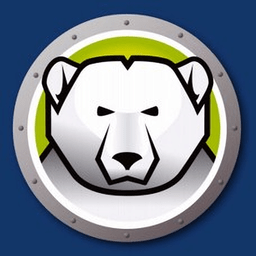 冰点还原精灵免费版下载
v8.30.020.4627 中文版 / 12.30M / 简体中文
冰点还原精灵免费版下载
v8.30.020.4627 中文版 / 12.30M / 简体中文
-
 迅龙数据恢复软件电脑版下载
v4.1.29 已注册版 / 6.25M / 简体中文
迅龙数据恢复软件电脑版下载
v4.1.29 已注册版 / 6.25M / 简体中文
-
 金山数据恢复大师下载
最新版 / 6.38M / 简体中文
金山数据恢复大师下载
最新版 / 6.38M / 简体中文
-
 easyrecovery官方版下载
v13.0.0.0 绿色最新版 / 12.70M / 简体中文
easyrecovery官方版下载
v13.0.0.0 绿色最新版 / 12.70M / 简体中文
-
 数据恢复精灵软件下载
v4.2.1.296 免费版 / 30.25M / 简体中文
数据恢复精灵软件下载
v4.2.1.296 免费版 / 30.25M / 简体中文
热门标签
装机必备软件
-
 网易云音乐音频播放
网易云音乐音频播放  影音先锋视频播放
影音先锋视频播放 360安全卫士安全防护
360安全卫士安全防护 爱奇艺视频播放
爱奇艺视频播放 360杀毒杀毒软件
360杀毒杀毒软件 迅雷下载工具
迅雷下载工具 驱动精灵驱动工具
驱动精灵驱动工具 酷我音乐音频播放
酷我音乐音频播放 WPS办公软件
WPS办公软件 暴风影音视频播放
暴风影音视频播放 吉吉影音视频播放
吉吉影音视频播放 微信电脑版聊天工具
微信电脑版聊天工具 搜狗输入法文字输入
搜狗输入法文字输入 美图秀秀图像处理
美图秀秀图像处理 360浏览器上网浏览
360浏览器上网浏览
- 视频
- 芒果tv腾讯视频优酷视频爱奇艺
- 解压
- rar解压软件7zip解压软件视频压缩软件winrar
- 剪辑
- 剪映会声会影premiereaudition
- p图
- 光影魔术手coreldraw美图秀秀photoshop
- 办公
- 腾讯会议钉钉officewps
- 杀毒
- 诺顿小红伞金山毒霸360杀毒
- 直播
- 抖音快手斗鱼直播虎牙直播
- 翻译
- 谷歌翻译插件百度翻译有道词典金山词霸
- cad
- cad插件浩辰cad中望cad天正建筑
- 编程
- EditPlusnotepadsublimevisual studio
- 安全
- 火绒卡巴斯基腾讯电脑管家360安全卫士
- 下载
- utorrentidm下载器比特彗星迅雷电脑版
- 网盘
- 阿里云盘和彩云网盘腾讯微云百度网盘
- 聊天
- 微信电脑版yy语音阿里旺旺qq
- 财务
- 用友软件开票软件管家婆软件金蝶软件
- 浏览器
- 火狐浏览器谷歌浏览器qq浏览器360浏览器
- 驱动
- 驱动人生网卡驱动驱动精灵显卡驱动
- 检测
- cpuzaida64安兔兔鲁大师
- 音乐
- 网易云音乐酷我音乐酷狗音乐qq音乐
- 播放器
- potplayerkmplayer影音先锋暴风影音